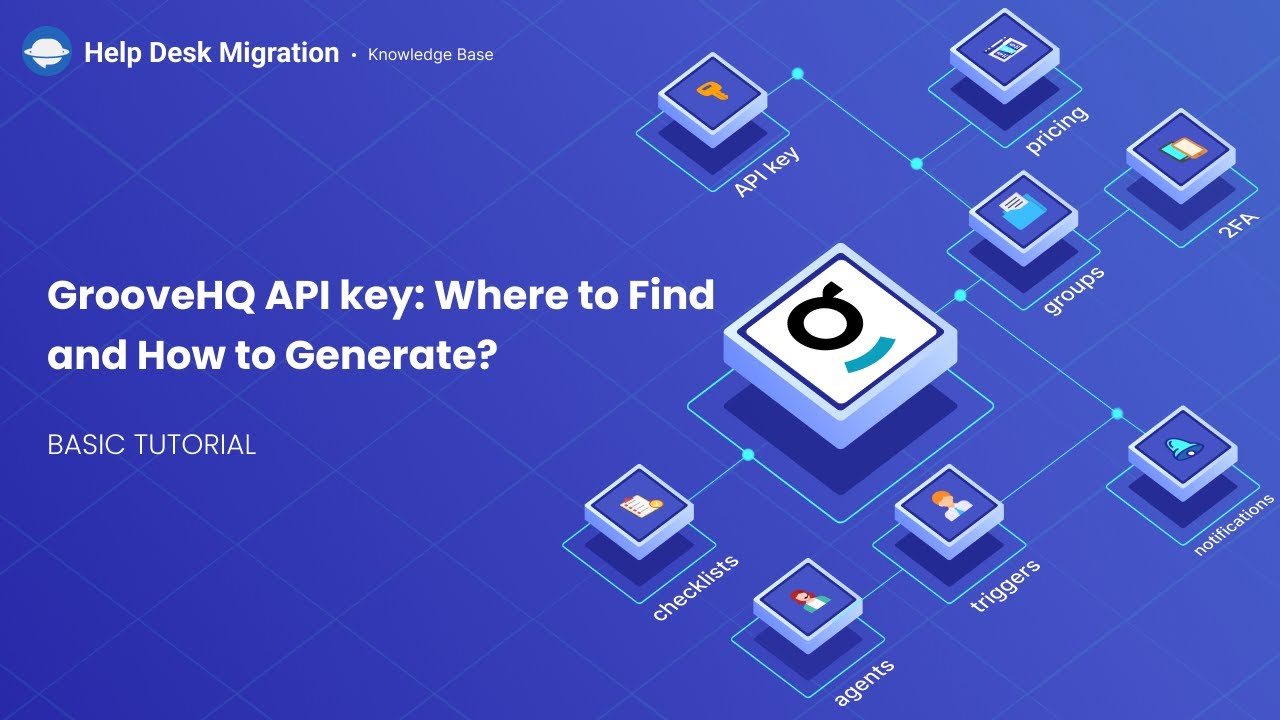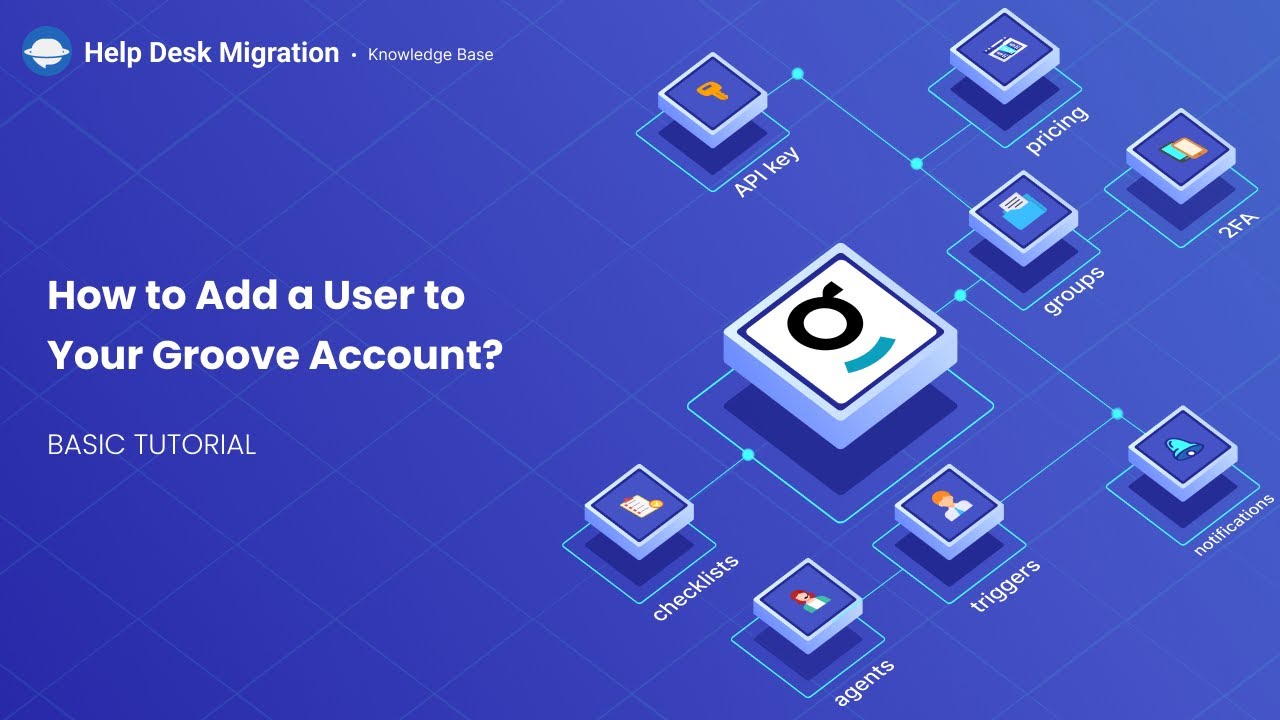Guides de migration de données Groove
Comment puis-je trouver le jeton API dans GrooveHQ ?
Lors de la configuration de la migration sur notre site web, vous devez fournir un jeton API de votre compte. Tout d'abord, vous devez avoir des droits d'administrateur pour accéder au jeton. Ensuite, suivez les étapes suivantes :
- Allez dans Paramètres du compte.
- Cliquez sur Entreprise puis sur la section API pour voir votre jeton API.
- Copiez le jeton.
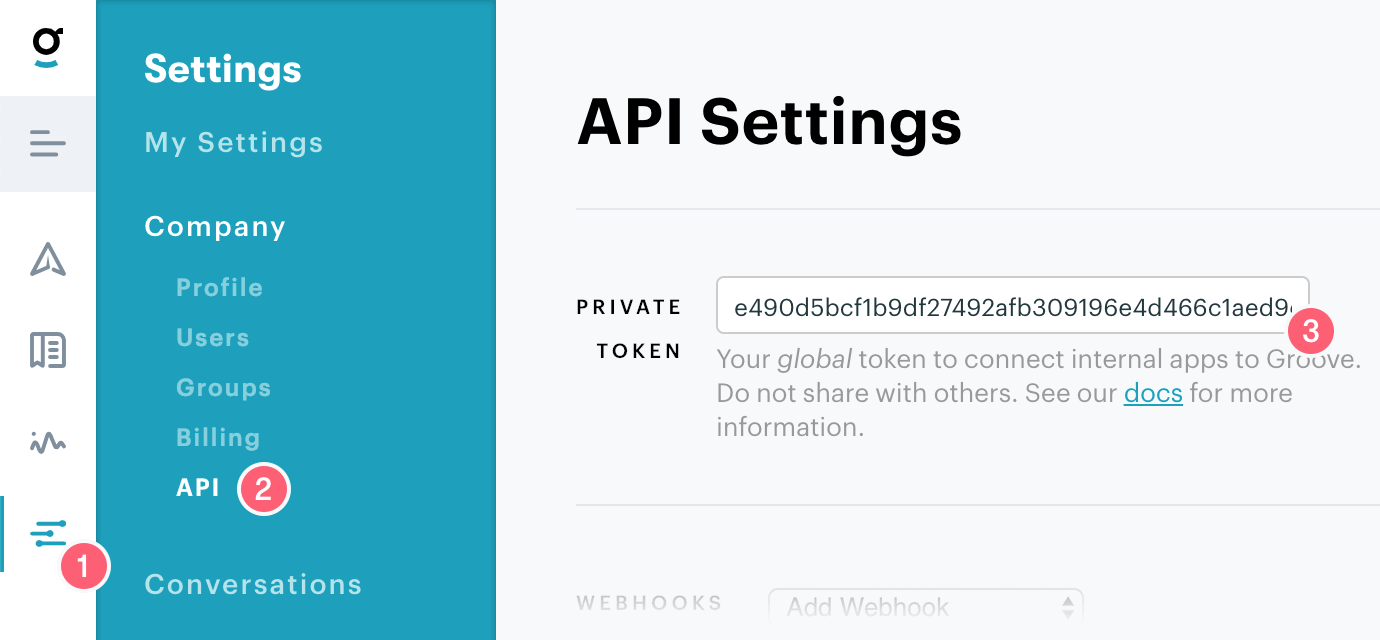
Comment ajouter un utilisateur à votre compte Groove ?
Avant de commencer la migration de démonstration, vous devez ajouter des utilisateurs à votre compte Groove afin que les données puissent être migrées correctement.
1. Connectez-vous à Groove et sélectionnez Paramètres dans la barre latérale gauche.
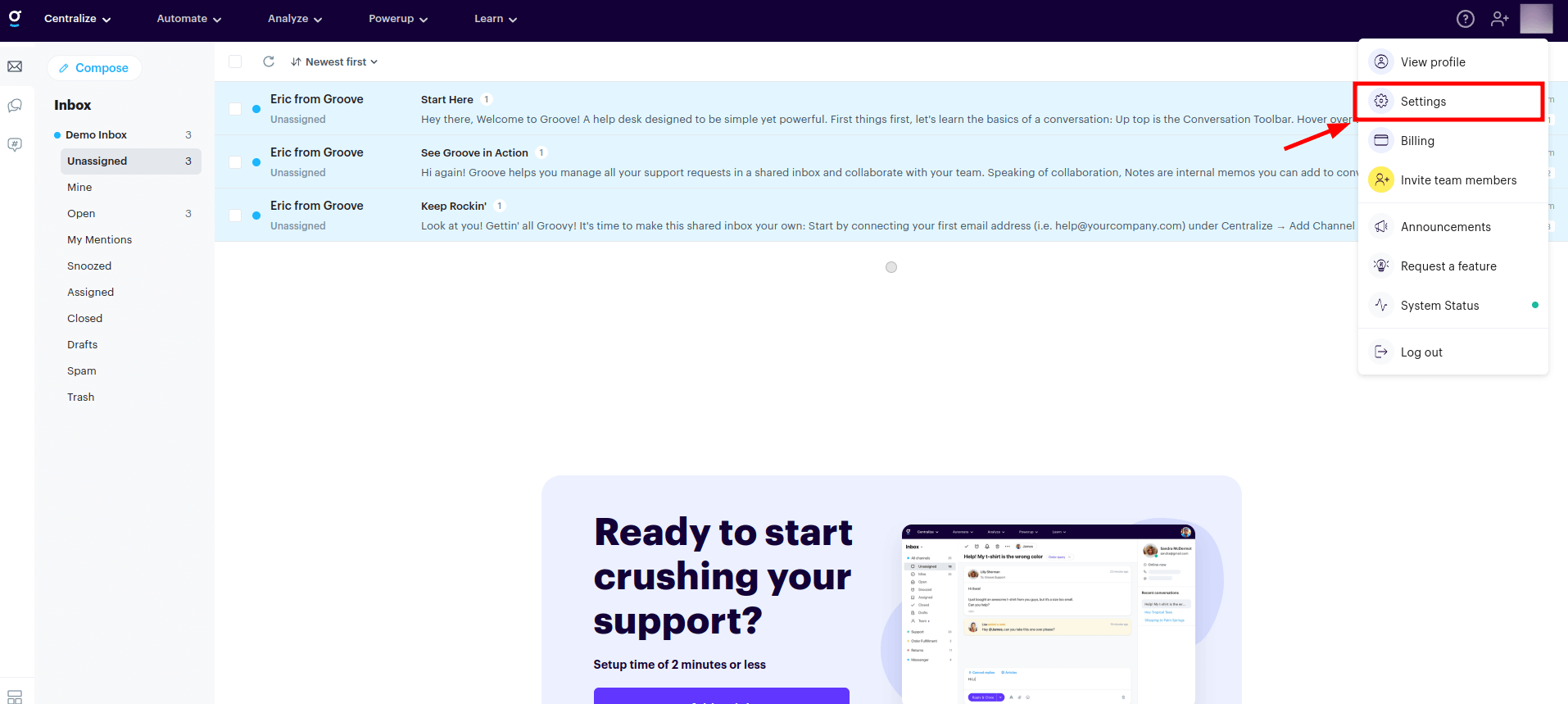
2. Sélectionnez Collègues et cliquez sur Ajouter vos collègues.
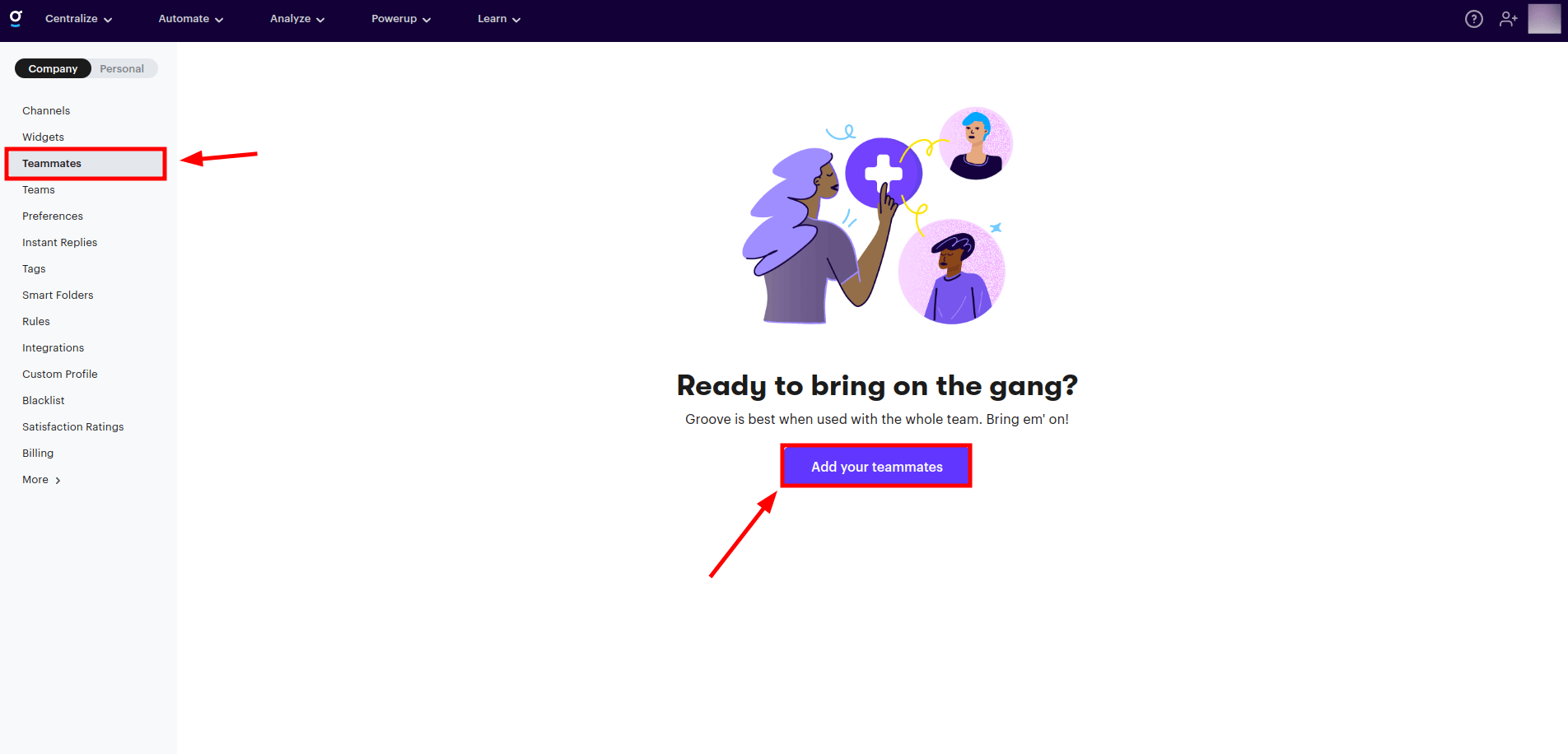
3. Entrez les emails des utilisateurs que vous souhaitez ajouter et séparez-les par des virgules, des tabulations ou des nouvelles lignes, comme l'exemple le montre. Vous pouvez définir ces utilisateurs comme administrateurs en cliquant sur le bouton Définir comme admin. Ensuite, cliquez sur Suivant.
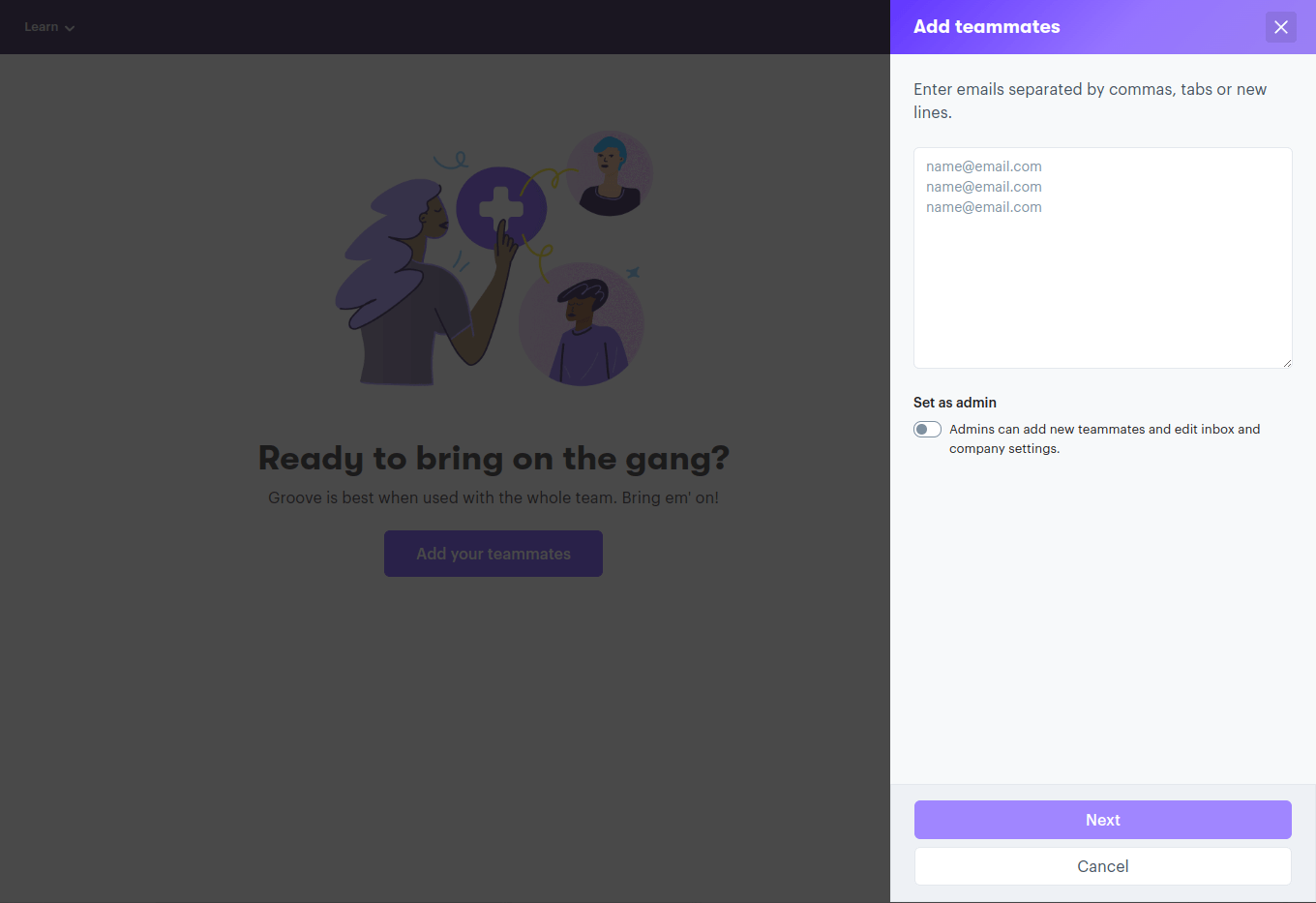
4. Cochez les boîtes de réception auxquelles vous souhaitez que ces utilisateurs accèdent. Ensuite, cliquez sur Inviter.
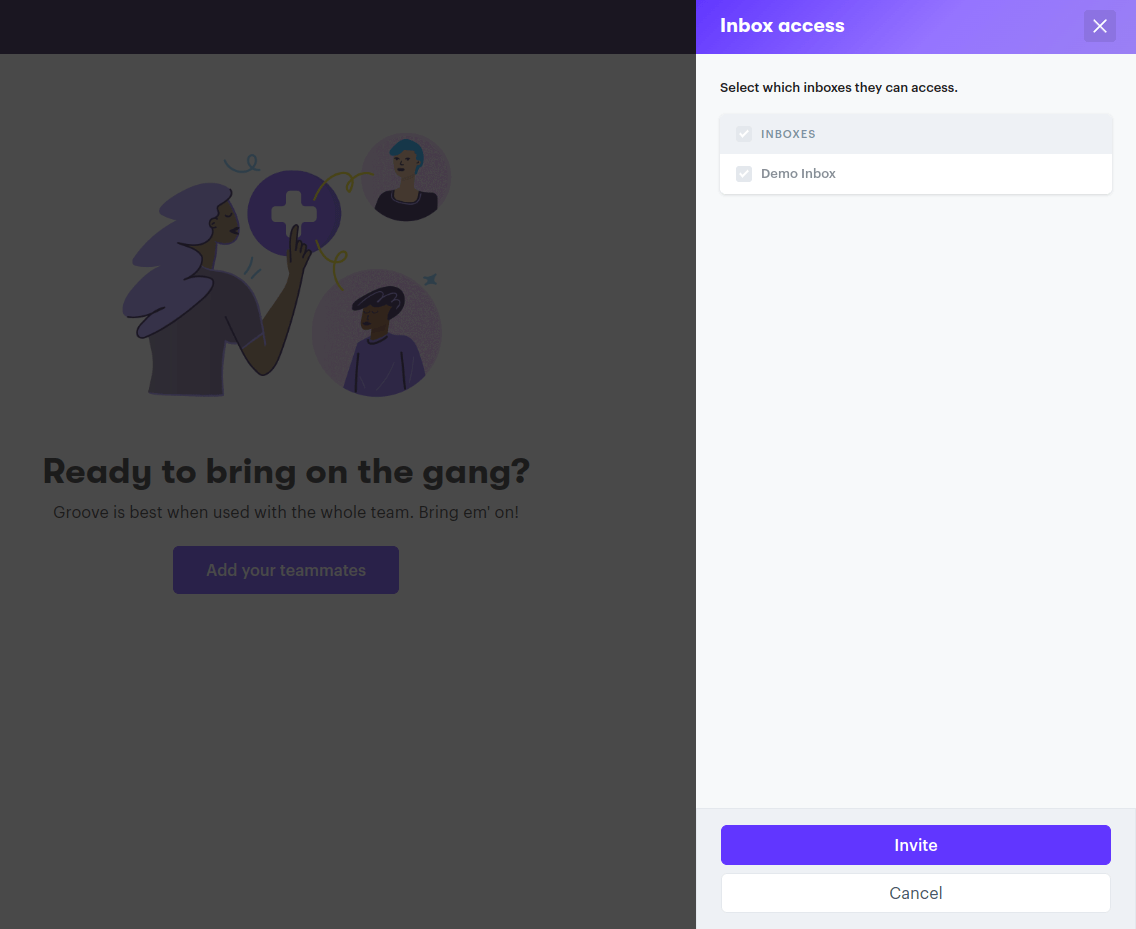
5. Une fois que vous cliquez sur Inviter, Groove vous montre la liste de tous les utilisateurs invités et leurs rôles. Ici, vous pouvez également vérifier vos utilisateurs actifs et archivés.
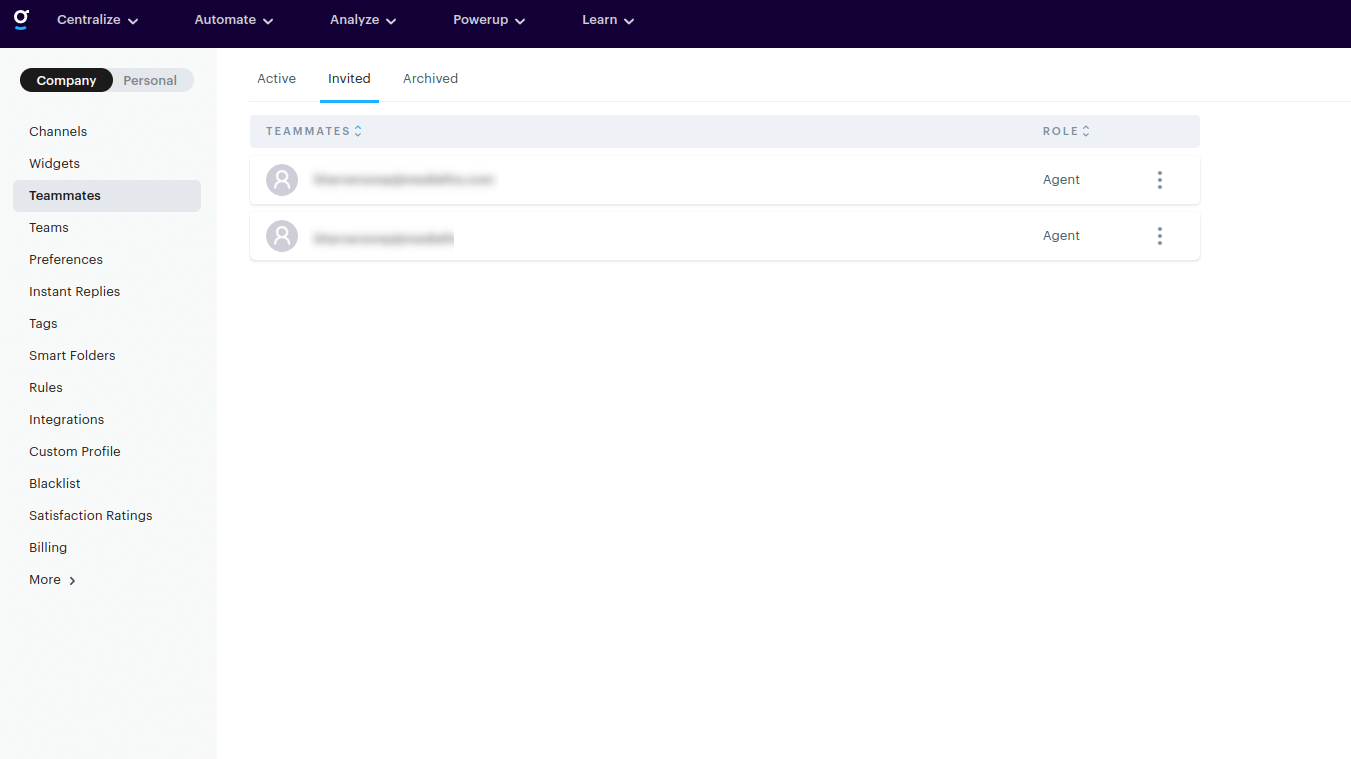
Les utilisateurs doivent confirmer l'invitation pour compléter la création de leur compte Groove.
Comment créer une base de connaissances et migrer les articles vers Groove ?
Avec le service Help Desk Migration, vous pouvez migrer sans effort vos articles de base de connaissances vers Groove. Si vous n'avez pas de base de connaissances configurée dans Groove, suivez ces étapes pour en créer une.
1. Dans le menu principal, ouvrez le menu déroulant Automatiser et choisissez Base de connaissances.
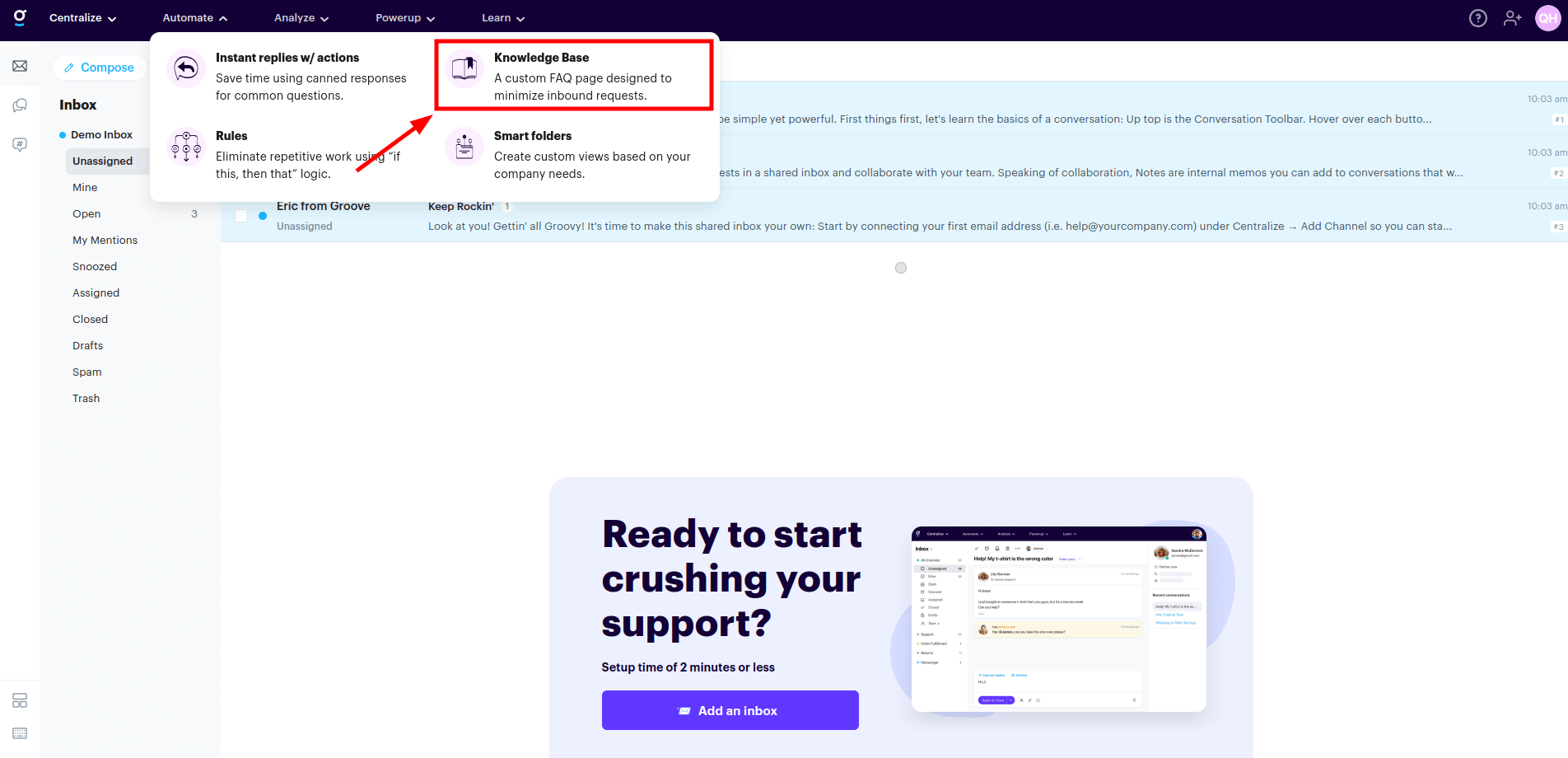
2. Cliquez sur Créer votre base de connaissances.
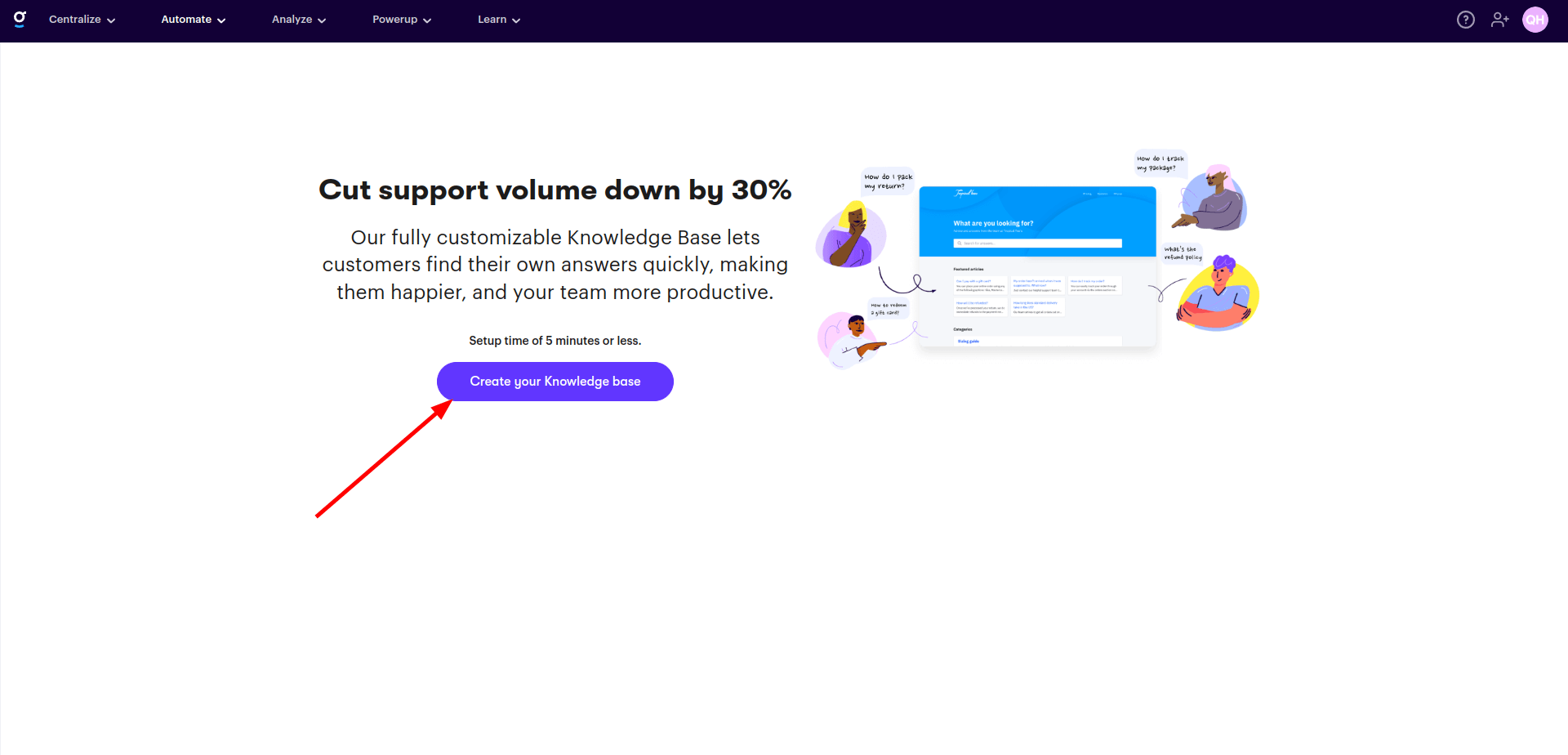
3. Entrez le nom de votre base de connaissances et cliquez sur Allons-y.
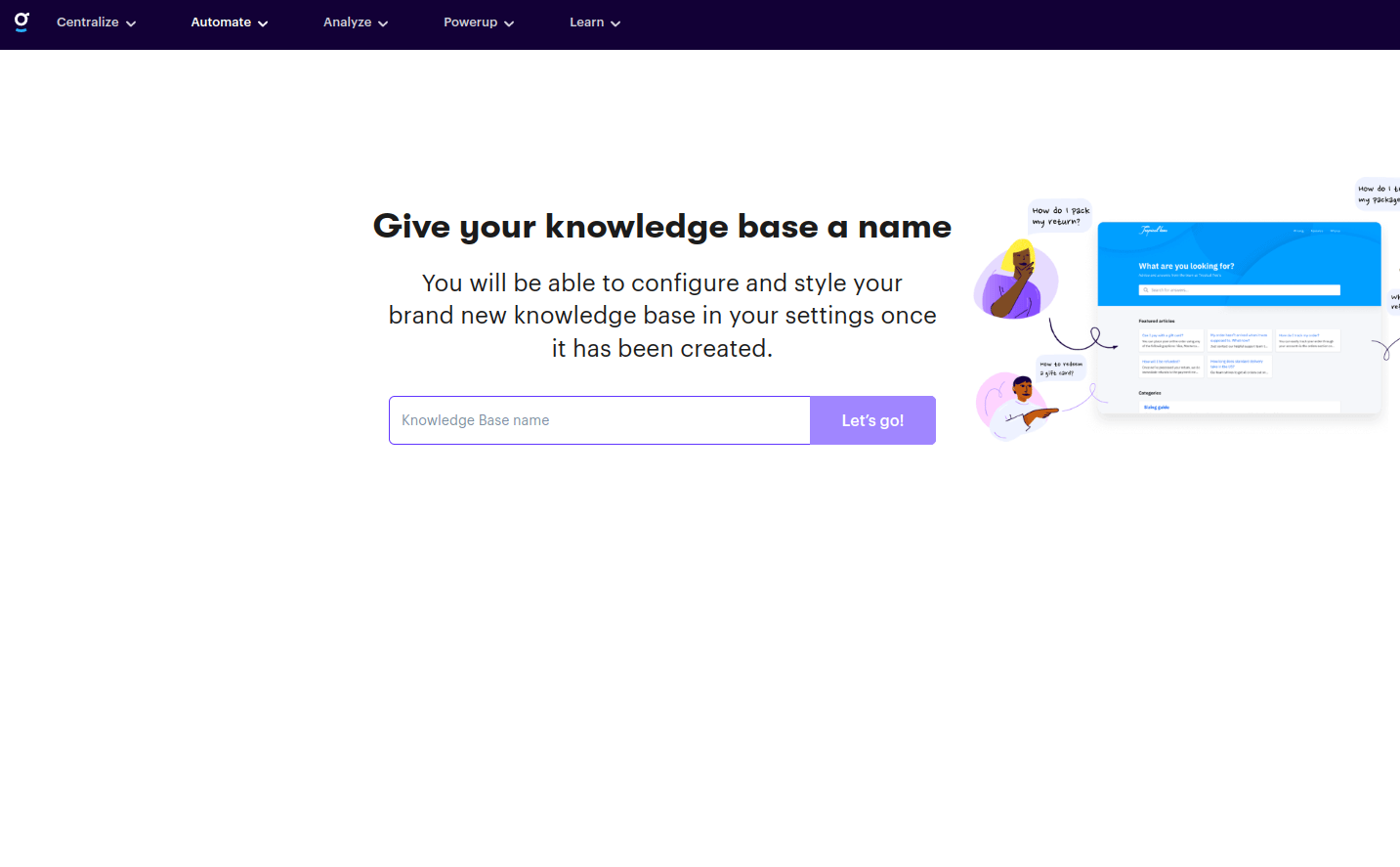
4. Vous verrez l'interface de la base de connaissances de Groove. Vous pouvez ajouter manuellement des articles ici en cliquant sur le bouton Créer un article.
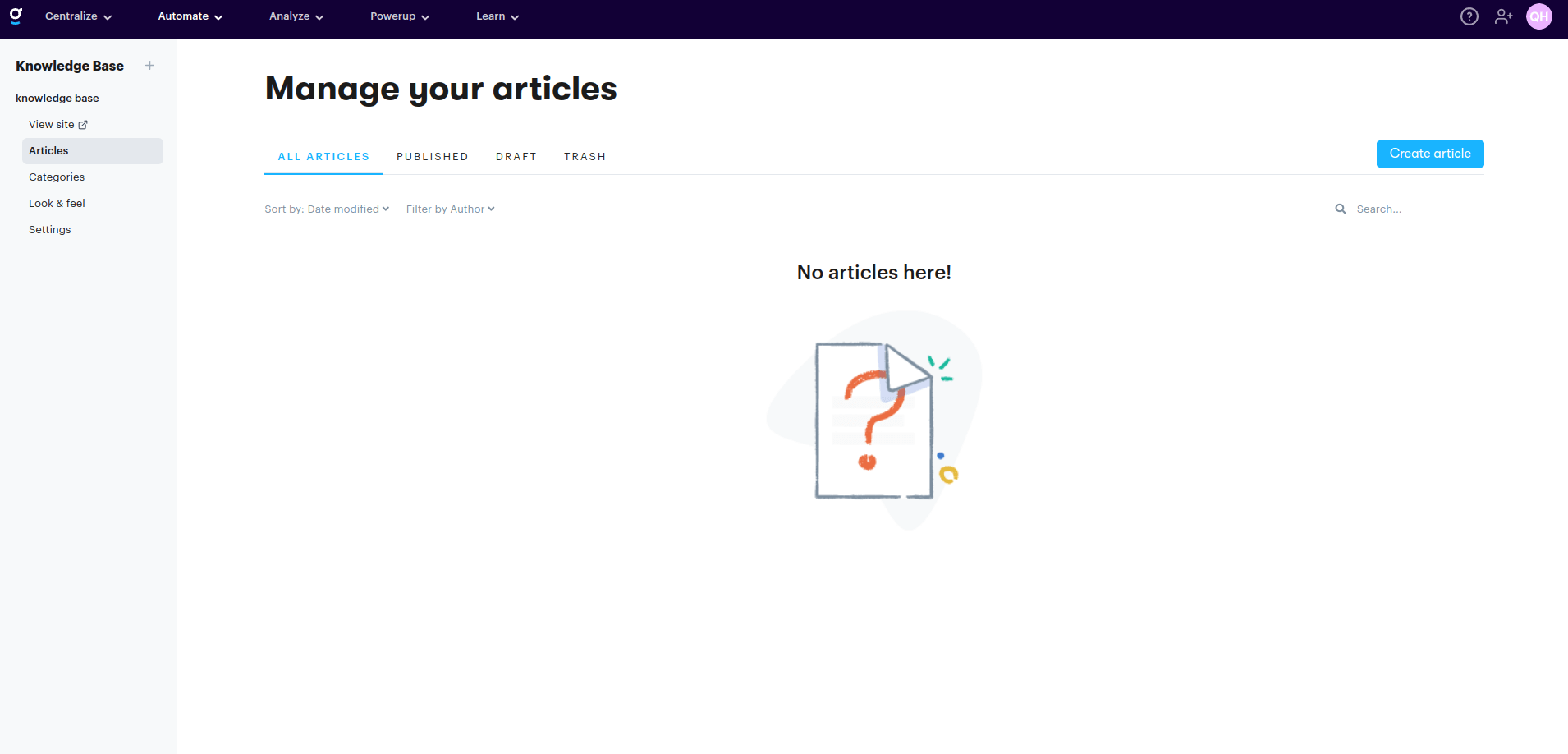
5. Pour migrer des articles vers votre base de connaissances Groove, connectez votre compte Groove au Migration Wizard et choisissez le site de la base de connaissances. Ensuite, cliquez sur Continuer pour initier le processus de migration de démonstration.
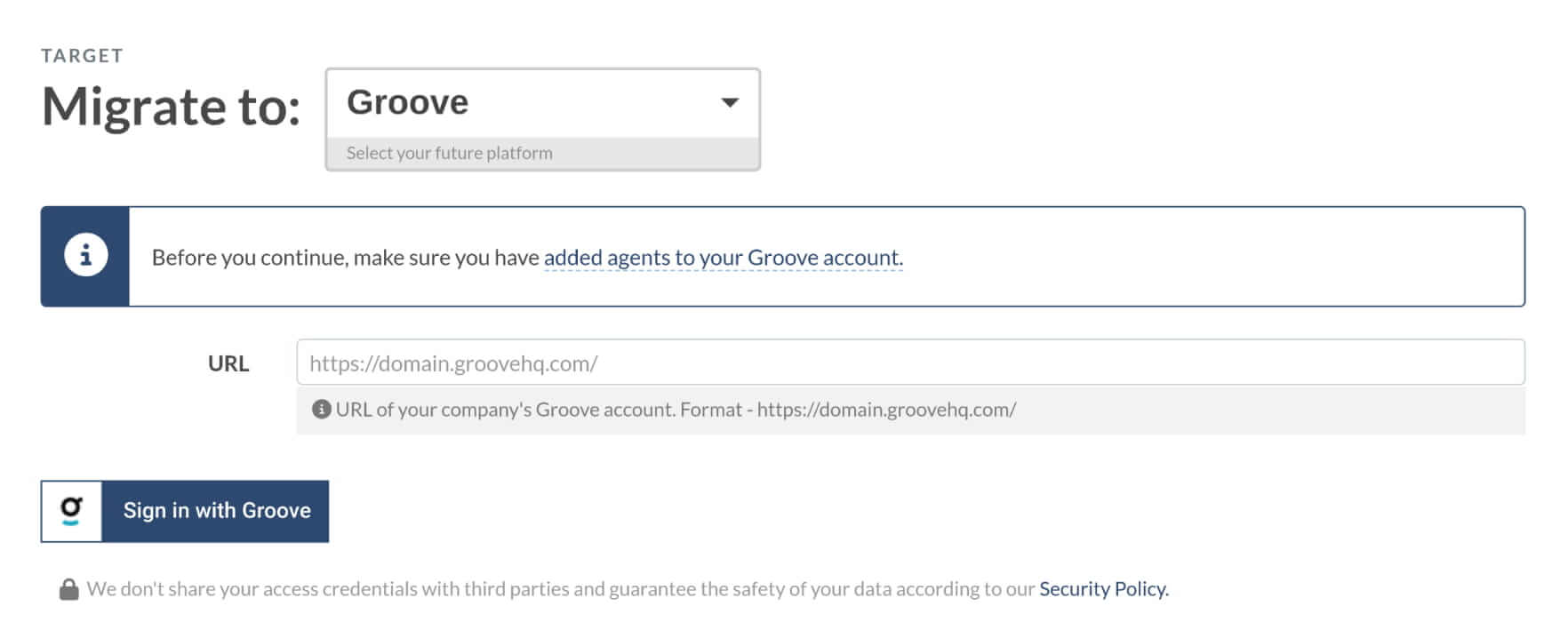
Comment désactiver les règles et les workflows dans Groove ?
Pour éviter les conflits après la migration de vos données vers Groove, assurez-vous d’avoir désactivé toutes les Règles et tous les Workflows à l’avance.
1. Désactiver les règles
Suivez ces étapes pour désactiver les Règles afin qu’elles ne se déclenchent pas après la migration.
1. Cliquez sur votre icône de profil et sélectionnez Paramètres.
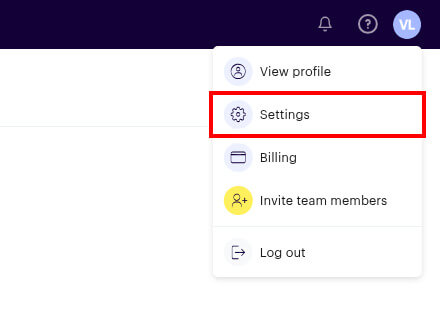
2. Dans l’onglet Paramètres de l’entreprise, sélectionnez Règles.
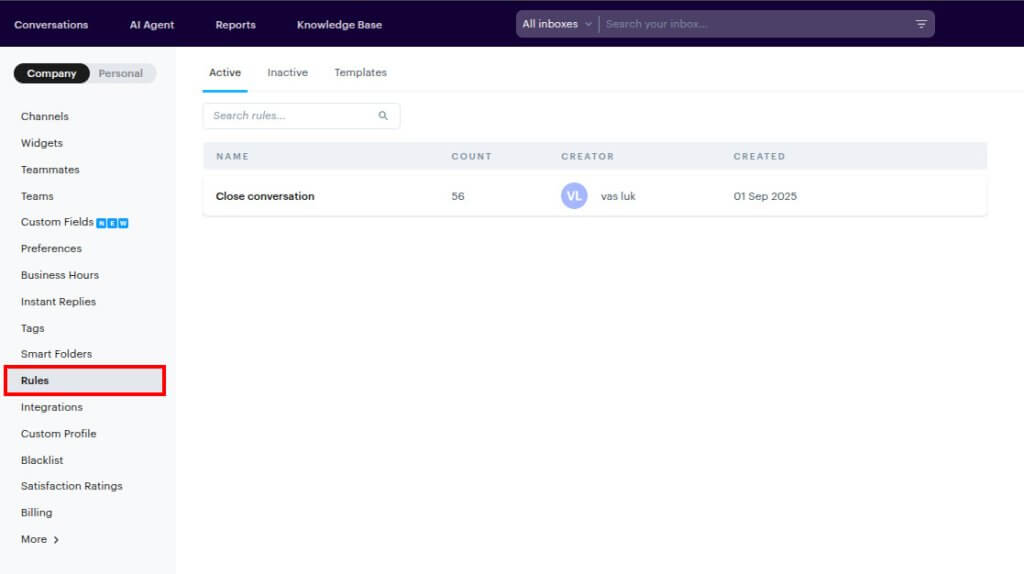
3. Désactivez chaque règle active.
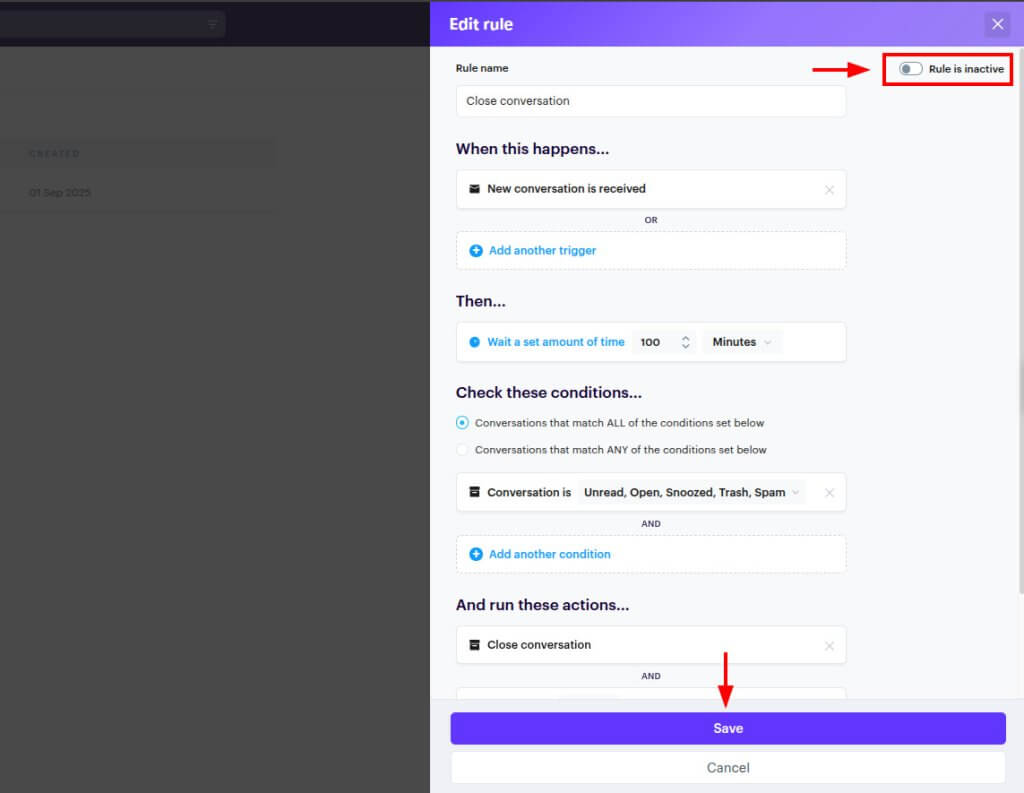
4. Vérifiez qu’il ne reste plus de règles actives.
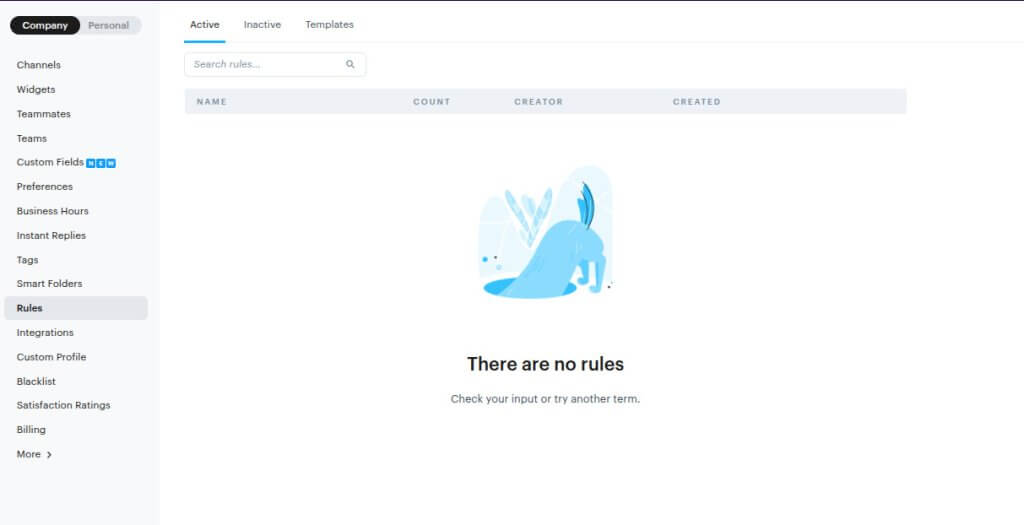
2. Désactiver les workflows
Suivez ces étapes pour désactiver les Workflows dans les paramètres personnels de chaque agent.
1. Cliquez sur votre icône de profil et choisissez Paramètres.
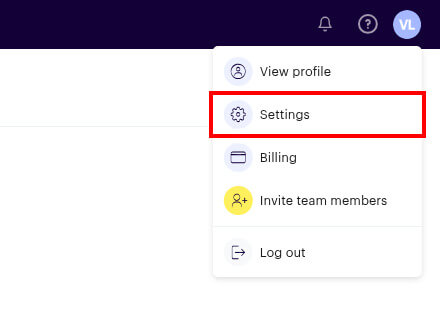
2. Dans l’onglet Paramètres personnels, sélectionnez Workflows.
3. Dans la section Affectation, décochez les options suivantes :
- M’attribuer la conversation après ma réponse
- M’attribuer la conversation après avoir ajouté une note
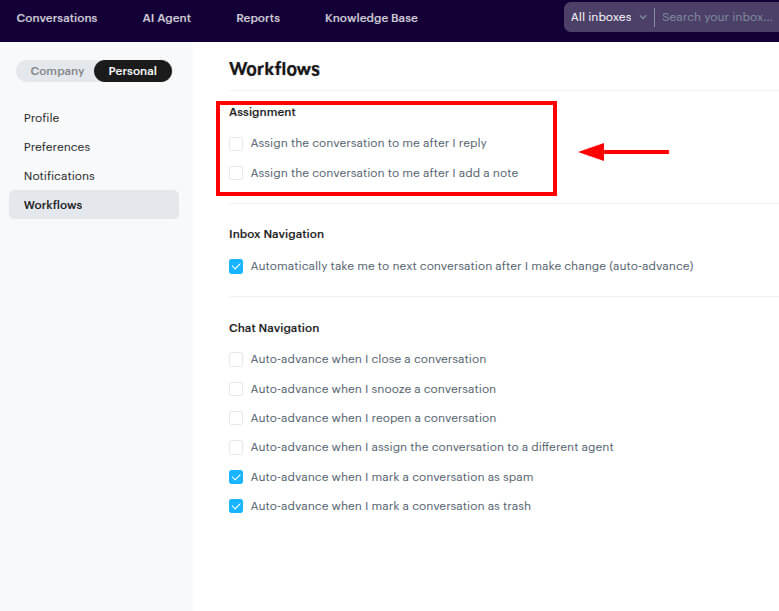
4. Cliquez sur Enregistrer les modifications.
Après avoir terminé ces étapes, les Règles et Workflows ne se déclencheront plus pendant ou après votre migration.